Windows 8-ga tutvustatud metroole või kaasaegsetele rakendustele polnud töölauakeskkonnast juurdepääsu. Rakenduse käivitamiseks tuli minna üle Start-ekraanile, kuna Windows 8 ei lasknud kasutajatel töölauale rakenduse otseteid luua.
Kuigi Windows 8.1 oli veidi parem lauaarvuti kasutajatele, sellel puudus endiselt võimalus poest installitud metroorakenduste töölaua otseteede loomiseks. Kuigi Windows 8.1 lasi kasutajatel rakendusi tegumiribale kinnitada, töölaua otseteid ei olnud võimalik kasutada.
Windows 10-ga on asjad dramaatiliselt muutunud. Rakendusi saate käivitada otse menüüst Start ja muuta nende suurust nagu tavalised töölauakeskkonna jaoks loodud programmid.
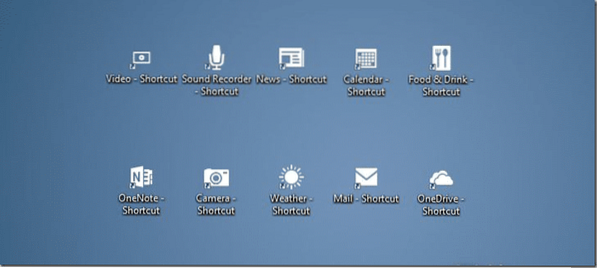
Windows 10 uue Start-menüüga mängides märkasin, et saame nüüd töölauale luua rakenduste otseteid ilma kolmandate osapoolte utiliitide abita. Ei, kui paremklõpsate rakendusel menüüs Start, ei saa te valikut Saada töölauale ega Loo otsetee, kuid järgige alltoodud juhiseid, et luua töölauale oma lemmik Metro, Modern või Universal rakenduste otseteed.
Töölaua otseteed kaasaegsete rakenduste jaoks
MÄRGE: Kui olete lubanud Windows 10 Start-ekraani, peate rakenduste töölaua otseteede loomiseks sisse lülitama menüü Start. Menüü Start sisselülitamiseks avage tegumiriba ja navigeerimisomadused, minge menüü Start vahekaardile ja tühjendage seejärel suvand Kasuta Start-menüüd Start-ekraani asemel, enne kui klõpsate nupul Rakenda.
Samm 1: Avage menüü Start ja navigeerige rakenduse juurde, mille soovite oma töölaual otseteena kasutada.
2. samm: Rakenduse otsetee loomiseks oma Windows 10 töölauale lohistage rakendus lihtsalt töölauale.
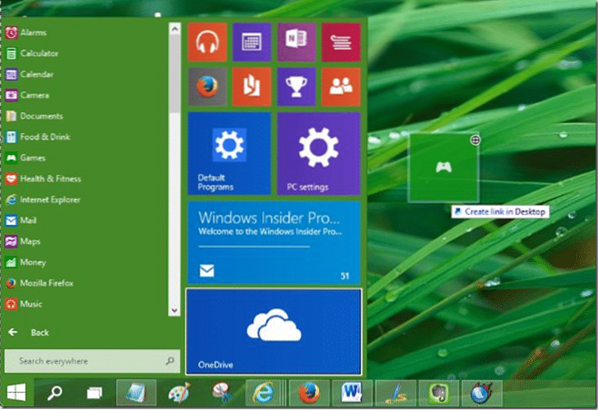
See selleks!
Näpunäide: Soovi korral saate selle pukseerimiskäitumise välja lülitada. Selleks järgige alltoodud juhiseid:
Lülitage menüüs Start lohistamine ja kukutamine välja
Samm 1: Avage tegumiriba ja navigeerimisomaduste dialoog, paremklõpsates tegumiriba tühjal alal ja klõpsates seejärel Atribuudid.
2. samm: Valige menüü Start vahekaart, klõpsake nuppu Kohanda.
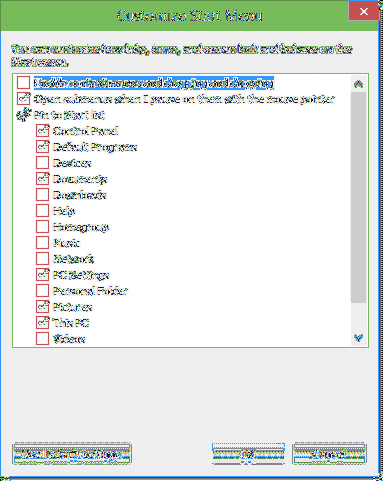
3. samm: Siit otsige suvand sildiga „Luba kontekstimenüüd ning lohistamine” ja tühjendage märkeruut samale. See selleks!
Kui menüü Start jaoks lohistamise käitumine on välja lülitatud, ei saa te moodsate ega universaalsete rakenduste jaoks töölaua otseteid luua.
Samuti võib teile huvi pakkuda, kuidas prügikasti kinnitada tegumiribale Windows 10 juhendis.
 Phenquestions
Phenquestions


